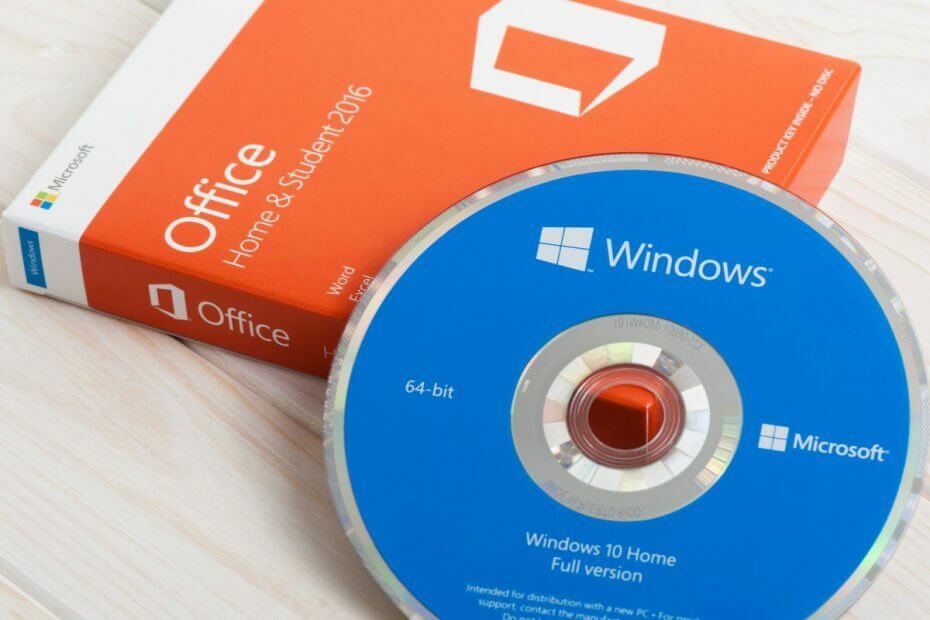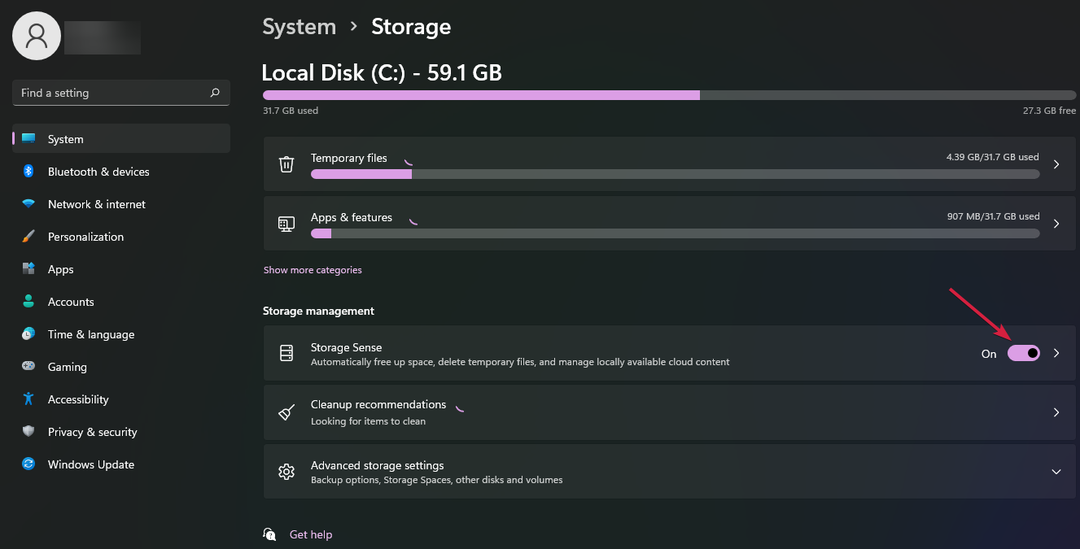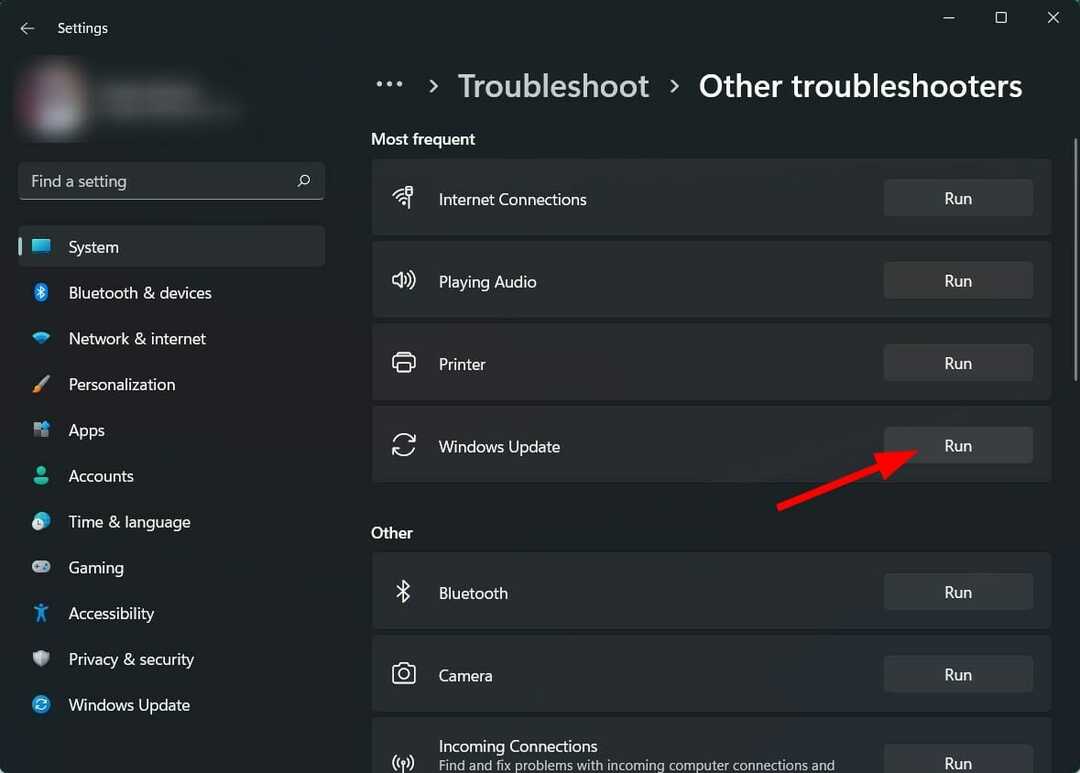- Surface Pro 4 სიკვდილის შავი ეკრანი ხდება მაშინ, როდესაც თქვენ განათავსეთ მოწყობილობა ძილის ან ძილის რეჟიმში.
- S- ს საბოლოო დაფიქსირება არ არსებობსurface Pro 4 სიკვდილის შავი ეკრანი, მაგრამ ჩვენ ორი ძალიან კარგი გამოსავალი გვაქვს.
- კარგი გამოსავალია გადატვირთვის პროცედურის გაკეთება AC ადაპტერის გათიშვით.
- ასევე შეგიძლიათ გამოიყენოთ მესამე მხარის გადაწყვეტა ამ შეცდომის პროგრამული უზრუნველყოფის მოსაგვარებლად.

ეს პროგრამა გამოასწორებს კომპიუტერის ჩვეულებრივ შეცდომებს, დაგიცავთ ფაილების დაკარგვისგან, მავნე პროგრამებისგან, აპარატურის უკმარისობისგან და მაქსიმალურად შესრულდება თქვენი კომპიუტერი შეასწორეთ კომპიუტერის პრობლემები და ამოიღეთ ვირუსები ახლა 3 მარტივ ეტაპზე:
- ჩამოტვირთეთ Restoro PC Repair Tool რომელსაც გააჩნია დაპატენტებული ტექნოლოგიები (პატენტი ხელმისაწვდომია) აქ).
- დააჭირეთ დაიწყეთ სკანირება Windows– ის პრობლემების მოსაძებნად, რომლებიც შეიძლება კომპიუტერის პრობლემებს იწვევს.
- დააჭირეთ შეკეთება ყველა თქვენი კომპიუტერის უსაფრთხოებასა და მუშაობაზე გავლენის მოსაგვარებლად
- Restoro გადმოწერილია 0 მკითხველი ამ თვეში.
ბოლო წლებში Microsoft- ს უამრავი პრობლემა შეექმნა ტექნიკის მხრივ. Surface Pro სერია რეკლამირებული იყო როგორც MacBooks და Chromebook– ის მთავარი კონკურენტი, მაგრამ ტექნიკის განყოფილებაში, სულ მცირე, ისინი ჩამორჩნენ.
Surface Pro 4-ის ერთ-ერთი ყველაზე გავრცელებული დამშლელი შეცდომა არისსიკვდილის შავი ეკრანი მას შემდეგ, რაც მომხმარებლებმა აყენებენ მოწყობილობას ძილის ან ძილის რეჟიმში.
მიუხედავად იმისა, რომ უამრავმა ტექნიკურმა მომხმარებელმა აღნიშნა პროგრამული უზრუნველყოფის პრობლემა, ჩვენ არასდროს მიგვაჩნია პროგრამული უზრუნველყოფასთან დაკავშირებული რეზოლუცია ამ არასასურველი მოვლენისთვის.
ყოველ შემთხვევაში, თუ გსურთ ძილის რეჟიმის შენარჩუნება. თქვენ ყოველთვის შეგიძლიათ ნავიგაცია კვების ოფციებში და დამატებითი მენიუს ქვეშ ჩართოთ ჰიბერნაცია და დარჩეთ მასთან ერთად.
ორი გამოსავალი (რომლებიც მომხმარებლების უმეტესობისთვის მუშაობს) ეხება ტექნიკურ სამუშაოებს.
ამაში ცუდი ის არის - გარდა ამისა, აშკარა ზედმეტი ძალისხმევა, რომელიც პრემიუმ მოწყობილობის მომხმარებელს სჭირდება, ამის მოგვარება სჭირდება - ეს მას სამუდამოდ ვერ გადაჭრის. შესაძლოა ეს საერთოდ ვერ გადაჭრას და საჭირო იქნება საგარანტიო მომსახურება.
როგორ შემიძლია დავაფიქსირო Surface Pro 4 სიკვდილის შეცდომების შავი ეკრანი?
1. გადატვირთეთ მოწყობილობა

- მოხსნის AC ადაპტერი და ბატარეის სრული გამოფიტვა.
- შემდეგ გამართეთ დენის ღილაკი დაახლოებით ერთი წუთით.
- ამის შემდეგ, ჩართეთ ადაპტერი და შეეცადეთ განათავსოთ თქვენი Surface Pro 4 Ძილის რეჟიმი.
ამის შემდეგ, თქვენი მოწყობილობა უნდა ამოქმედდეს. მიუხედავად იმისა, რომ ეს არაჩვეულებრივი გამოსავალია, ბევრმა მომხმარებელმა იმუშავა, ასე რომ დარწმუნდით, რომ გამოსცადეთ.
2. გამოიყენეთ სპეციალური პროგრამა

სიკვდილის შეცდომის ეს შავი ეკრანი არც ისე გავრცელებულია და ამ ტიპის შეცდომები არც ისე საგანგაშოა, როგორც სამარცხვინო ცისფერი სიკვდილის შეცდომა.
ამასთან, ისინი შემაშფოთებელია, რადგან თქვენი მოწყობილობის სწორად გამოყენებას ვერ შეძლებთ. თქვენი აპარატურის შესწორების გარდა, კიდევ ერთი გამოსავალია გამოყოფილი ხსნარის გამოყენება, რომელიც სპეციალიზირებულია ყველა სახის Windows შეცდომის გამოსწორებაში.
ქვემოთ მოცემული ინსტრუმენტი, სავარაუდოდ, მოიშორებს ამ პრობლემას და მიუხედავად იმისა, რომ იგი ეხება BSoD შეცდომებს, იგი ასევე მუშაობს შავი ეკრანის შეცდომებისთვის იგივე ეფექტურობით.

რესტორო იკვებება ონლაინ მონაცემთა ბაზით, რომელშიც წარმოდგენილია უახლესი ფუნქციური სისტემის ფაილები Windows 10 კომპიუტერით, რაც საშუალებას გაძლევთ მარტივად შეცვალოთ ნებისმიერი ელემენტი, რამაც შეიძლება გამოიწვიოს BSoD შეცდომა.
ეს პროგრამა ასევე დაგეხმარებათ სარემონტო წერტილის შექმნით, სარემონტო სამუშაოების დაწყებამდე, რაც საშუალებას მოგცემთ, მარტივად აღადგინოთ თქვენი სისტემის წინა ვერსია, თუ რამე არასწორედ მოხდა.
ასე შეგიძლიათ დააფიქსიროთ რეესტრის შეცდომები Restoro– ს გამოყენებით:
- ჩამოტვირთეთ და დააინსტალირეთ Restoro.
- განაცხადის გაშვება.
- დაელოდეთ პროგრამულ უზრუნველყოფას, რომ დადგინდეს სტაბილურობის პრობლემები და შესაძლო დაზიანებული ფაილები.
- დაჭერა დაიწყეთ შეკეთება.
- გადატვირთეთ კომპიუტერი, რომ ყველა ცვლილება ამოქმედდეს.
დაფიქსირების პროცესის დასრულებისთანავე, თქვენსმა კომპიუტერმა უნდა იმუშაოს უპრობლემოდ და თქვენ აღარ იდარდებთ BSoD შეცდომებზე ან ნელი რეაგირების დროზე.
⇒ მიიღეთ რესტორო
უარი პასუხისმგებლობაზე:ამ პროგრამის განახლება საჭიროა უფასო ვერსიიდან, რათა შესრულდეს გარკვეული კონკრეტული მოქმედებები.
ინტერნეტში ნაპოვნია კიდევ ერთი გამოსავალი, რომელიც მოიცავს Surface Pro 4-ის გათბობას, მაგრამ ჩვენ არ გირჩევთ ასეთ პროცედურას, რადგან ამან შეიძლება სერიოზული პრობლემებიც კი გამოიწვიოს და თქვენს გარანტიაზე გავლენა იქონიოს.
ამ ორის გამოკლებით, ჩვენ ვერ ვიპოვნეთ გამოსავალი ან თუნდაც გამოსავალი, რომელიც საკითხს საბოლოოდ გადაწყვეტს.
იმ შემთხვევაში, თუ ამ სცენარში მოქმედი ალტერნატიული გადაწყვეტის შესახებ იცით, მოგვიყევით ქვემოთ მოცემულ კომენტარში.
 კიდევ გაქვთ პრობლემები?შეასწორეთ ისინი ამ ინსტრუმენტის საშუალებით:
კიდევ გაქვთ პრობლემები?შეასწორეთ ისინი ამ ინსტრუმენტის საშუალებით:
- ჩამოტვირთეთ ეს PC სარემონტო ინსტრუმენტი TrustPilot.com– ზე შესანიშნავია (ჩამოტვირთვა იწყება ამ გვერდზე).
- დააჭირეთ დაიწყეთ სკანირება Windows– ის პრობლემების მოსაძებნად, რომლებიც შეიძლება კომპიუტერის პრობლემებს იწვევს.
- დააჭირეთ შეკეთება ყველა დაპატენტებულ ტექნოლოგიებთან დაკავშირებული პრობლემების გადასაჭრელად (ექსკლუზიური ფასდაკლება ჩვენი მკითხველისთვის).
Restoro გადმოწერილია 0 მკითხველი ამ თვეში.